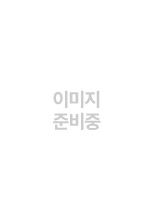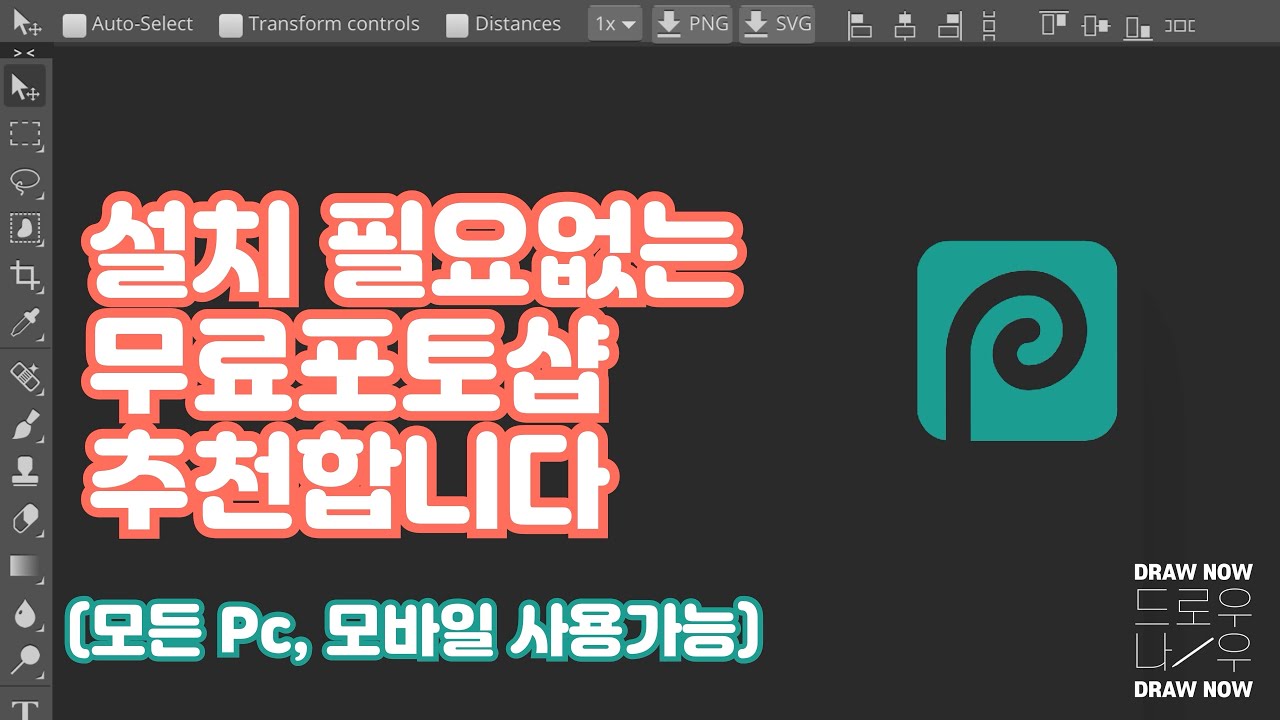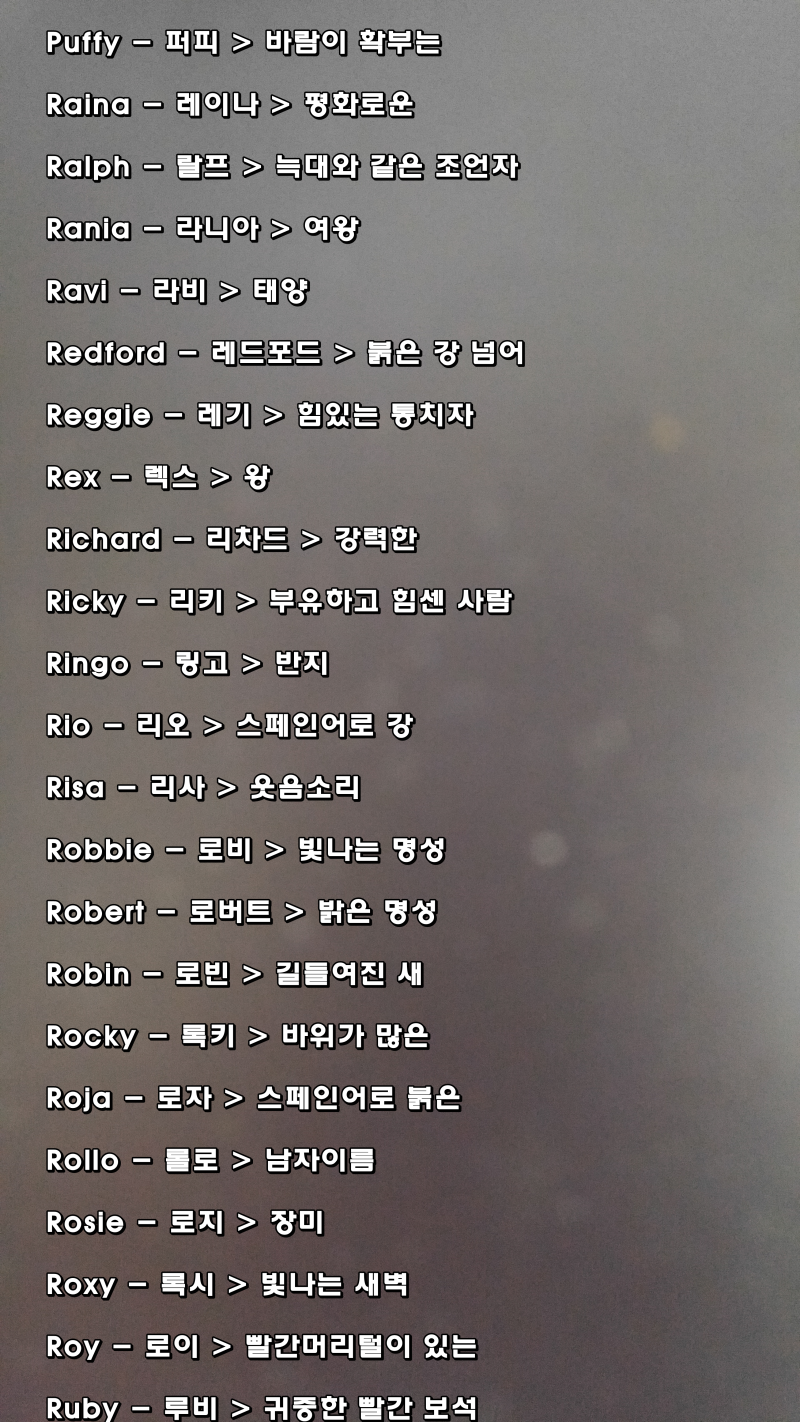
1. 먼저 유튜브 이름을 바꾸는 PC에서의 방법부터 알아보겠습니다. YouTube 기본화면에서 위 오른쪽에 있는 프로필을 클릭한 후 “YouTube 스튜디오”를 클릭합니다. 1. 먼저 유튜브 이름을 바꾸는 PC에서의 방법부터 알아보겠습니다. YouTube 기본화면에서 위 오른쪽에 있는 프로필을 클릭한 후 “YouTube 스튜디오”를 클릭합니다.

2. 왼쪽 메뉴에서 [커스터마이징] 클릭 후 [기본정보] 를 클릭합니다. 2. 왼쪽 메뉴에서 [커스터마이징] 클릭 후 [기본정보] 를 클릭합니다.
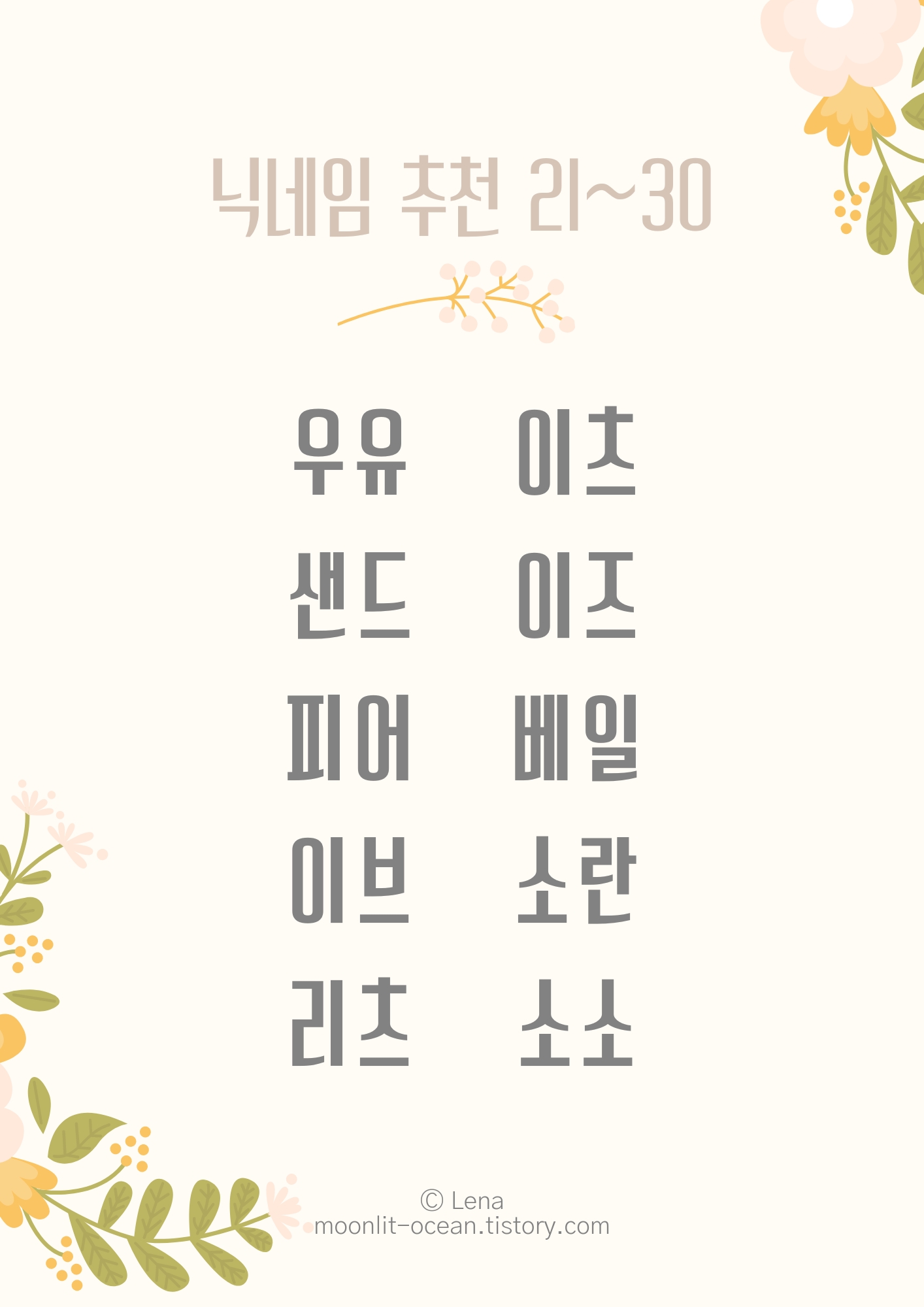
3. ‘핸들’ 항목을 원하는 텍스트로 바꾸면 댓글을 남길 때 적용되는 유튜브 이름 닉네임 변경이 완료됩니다. 만약 이미 사용중인 핸들이라면 유사한 핸들을 추천합니다. 3. ‘핸들’ 항목을 원하는 텍스트로 바꾸면 댓글을 남길 때 적용되는 유튜브 이름 닉네임 변경이 완료됩니다. 만약 이미 사용중인 핸들이라면 유사한 핸들을 추천합니다.

4. 유튜브 핸들은 14일마다 2회 변경할 수 있으며, 영어 기준 3~30자로 영어와 숫자, 밑줄(_), 하이퐁(-), 마침표(.)를 포함하여 지정할 수 있습니다. 모바일 4. 유튜브 핸들은 14일마다 2회 변경할 수 있으며, 영어 기준 3~30자로 영어와 숫자, 밑줄(_), 하이퐁(-), 마침표(.)를 포함하여 지정할 수 있습니다. 모바일

1. 스마트폰으로 하는 방식은 PC버전과 조금 다르지만 일단 앱을 실행하고 아래 메뉴의 맨 오른쪽에 본인 프로필을 누릅니다. 1. 스마트폰으로 하는 방식은 PC버전과 조금 다르지만 일단 앱을 실행하고 아래 메뉴의 맨 오른쪽에 본인 프로필을 누릅니다.

2. 다음은 유튜브 닉네임 옆에 있는 채널 보기를 클릭합니다. 2. 다음은 유튜브 닉네임 옆에 있는 채널 보기를 클릭합니다.
3. 화면 오른쪽에 있는 펜 모양 아이콘을 탭합니다. 3. 화면 오른쪽에 있는 펜 모양 아이콘을 탭합니다.
4. PC버전과 마찬가지로 ‘핸들’ 항목을 원하는 대로 바꾸면 됩니다. iOS와 안드로이드 둘 다 방법은 같습니다. 마무리 4. PC버전과 마찬가지로 ‘핸들’ 항목을 원하는 대로 바꾸면 됩니다. iOS와 안드로이드 둘 다 방법은 같습니다. 마무리
오늘은 유튜브 댓글 이름 변경 닉네임 변경 방법을 소개해드렸습니다. 정확히 말하면 각 채널에 할당된 고유의 핸들을 바꾸는 방법입니다. 댓글을 작성할 때 랜덤으로 주어진 핸들을 나만의 이름이나 닉네임으로 바꾸고 싶은 분들에게 도움이 되었으면 좋겠습니다. 오늘은 유튜브 댓글 이름 변경 닉네임 변경 방법을 소개해드렸습니다. 정확히 말하면 각 채널에 할당된 고유의 핸들을 바꾸는 방법입니다. 댓글을 작성할 때 랜덤으로 주어진 핸들을 나만의 이름이나 닉네임으로 바꾸고 싶은 분들에게 도움이 되었으면 좋겠습니다.
더불어 제가 작성한 유튜브 댓글 기록을 확인하고 필요한 경우 간단하게 삭제까지 하는 방법이 궁금하시다면 이전 게시물을 참고하시기 바랍니다. 그럼 이만 모두 행복하세요 🙂 더불어 제가 작성한 유튜브 댓글 기록을 확인하여 필요한 경우 간단하게 삭제까지 하는 방법이 궁금하신 분들은 이전 게시물을 참고하시기 바랍니다. 그럼 이것으로 모두 행복하세요 🙂
유튜브 댓글 기록 확인 및 유튜브 내가 쓴 댓글 삭제 방법 유튜브에서 다양한 콘텐츠를 감상하다 질문을 하기도 하고, 재미있는 댓글로 대대적으로 연결되기도 한다… blog.naver.com 유튜브 댓글 기록 확인 및 유튜브 내가 쓴 댓글 삭제 방법 유튜브에서 다양한 콘텐츠를 감상하다 질문을 하기도 하고, 재미있는 댓글로 대대적으로 연결되기도 한다… blog.naver.com